

工业智能网关BL110应用之62:如何实现智能楼宇控制BACnet 接入亚马逊云平台
描述
COM口采集 楼宇控制BACnet的配置
工业智能网关一共有四个COM 接口,
以COM口采集楼宇控制BACnet MS/TP设备为例,COM口 485接口A+、B-分别对应楼宇控制 BACnet MS/TP设备 485接口的A+、B-。
COM口的配置
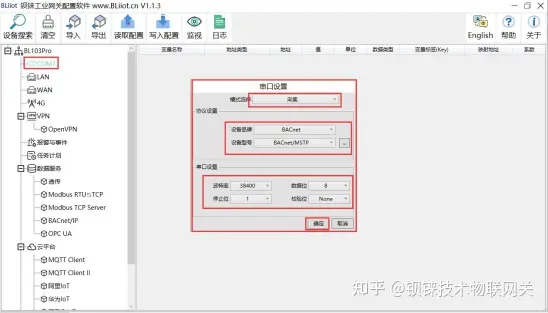
工业智能网关BL110 采集 楼宇控制BACnet协议接入亚马逊云平台
(1)双击“COM1”,弹出COM属性配置框。(2)模式选择:采集。(3)因是采集楼宇控制 BACnet MS/TP设备,因此,设备品牌:从下拉框中选择“BACnet”,设备型号:BACnet MS/TP。按钮里面的轮询间隔和通讯超时根据需求设置。(4)波特率、停止位、数据位、校验位根据 楼宇控制 BACnet MS/TP设备串口的参数进行配置,与其保持一致。(5)点击“确定”。
注:点击“写入配置”网关设备将自动重启,重启后COM口的配置才会生效。
添加COM口设备 楼宇控制BACnet协议
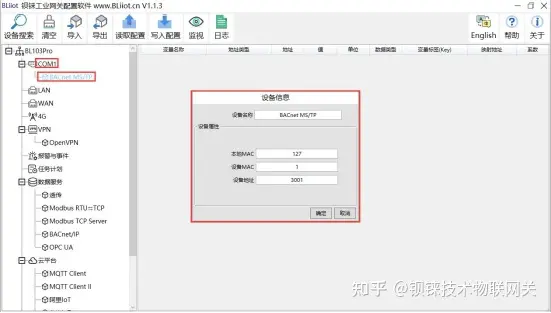
工业智能网关BL110 采集 楼宇控制BACnet协议接入亚马逊云平台
(1)点击“COM1”,点击鼠标右键,点击“添加”,弹出设备配置框。(2)设备名称任意填写,如:BACnet MS/TP。(3)本地MAC:根据需求填写,默认是127。(4)设备MAC:楼宇控制BACnet MS/TP设备的MAC,根据设备填写。(5)设备地址:填写楼宇控制 BACnet MS/TP设备的实例。(6)点击“确定”,添加楼宇控制BACnet MS/TP设备。
注:点击确定后会在COM1下显示添加的设备见上图显示出来BACnet MS/TP,如果想添加多个设备,重复(1)--(6)步骤即可。
注:点击“写入配置”网关设备将自动重启,重启后添加COM1口的BACnet MS/TP设备才添加成功。
添加采集楼宇控制 BACnet MS/TP设备的数据点
本示例以采集analoginput对象为例配置如下:
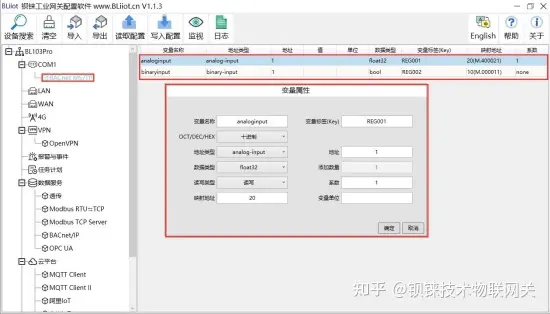
工业智能网关BL110 采集 楼宇控制BACnet协议接入亚马逊云平台
(1)点击楼宇控制“BACnet MS/TP”,鼠标光标移动到方框内,鼠标右键,点击“添加”弹出数据点设置框。(2)变量名称:命名数据点的名字,如:采集“analoginput 1”的数据,可以填写为:analoginput。(3)数据点的MQTT标识符,可以任意填写。标识符不能重复,如:采集“analoginput 1”数据点的标识填写为“REG001”。(4)根据需求选择采集地址按什么数据格式填写输入网关,OCT/DEC/HEX分别是八进制/十进制/十六进制。楼宇控制BACnet MS/TP数据点都选择十进制。(5)地址类型:根据采集的 楼宇控制BACnet MS/TP的对象类型选择。如:要采集“analoginput 1”的数据则选择“analoginput”。(6)地址:对象实例编号,如:采集“analoginput 1”的数据,对象实例编号为:1。(7)数据类型:根据选择采集楼宇控制 BACnet MS/TP设备对象的当前值的属性选择。(8)添加数量:如果是采集连续地址,同一寄存器可以多个采集。(9)读写类型:从“只读”、“可读可写”中选择。(10)系数:扩大或缩小多少倍上传给平台,根据需求填写。(11)映射地址:填写采集到的数据点存储到BL103网关设备的地址,可以随意填写。映射地址不能重复。范围:0-2000。如:采集“analoginput 1”的映射地址为“20”。配置软件上映射地址外面表示Modbus地址,括号里面http://M.XXX表示PLC Modbus地址。(12)变量单位:根据需求任意填写,可以不填写。(13)点击“确定”。
注:点击“确定”后数据点会在方框内显示出来见上图,如果想继续添加数据点,在方框鼠标右键,点击“添加”弹出数据点配置框,重复(2)--(13)步骤。
注:点击“写入配置”网关将自动重启,重启后采集楼宇控制 BACnet MS/TP的数据点才生效。
接入亚马逊云平台的步骤如下:
亚马逊云的配置
数据点全部上传配置。
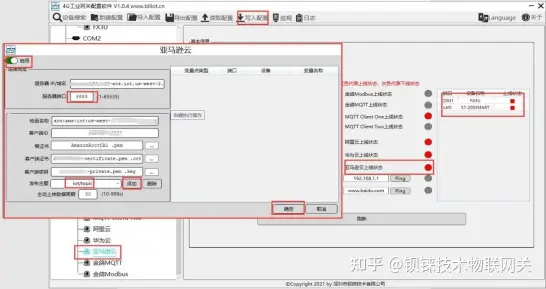
工业智能网关BL110 采集 楼宇控制BACnet协议接入亚马逊云平台
操作步骤:(1)双击“亚马逊”弹出亚马逊云配置框。(2)点击启用按钮,启用亚马逊云。默认:关闭。灰色表示:不启用,绿色表示:启用。(3)服务器IP/域名:填写终端节点,进入控制台,点击“物品”的“交互”查看。(4)端口:8883。(5)物品名称:填写物品的ARN,点击“物品”的“详细信息”查看物品ARN。(6)客户端ID:填写账号ID,在用户信息里面查看。(7)根证书:选择根证书文件上传。(8)客户端证书:选择客户端证书文件上传。(9)客户端密钥:选择客户端密钥文件上传。(10)发布主题:创建规则时创建的主题,MQTT发布报文用到的主题名,点击“添加”填写发布主题名。可以填写多个发布主题,选择发布主题,点击“删除”就可以删除选择的主题。如:在“行动”的“规则”查看到的主题是“iot/topic”,故填写“iot/topic”。

工业智能网关BL110 采集 楼宇控制BACnet协议接入亚马逊云平台
(11)上传周期:数据定时发布间隔时间,默认30S。(12)选择数据点上传:在配置框右边的方框内选择要上传的数据点,默认空白表示全部上传。(13)点击“确定”,确定亚马逊云的配置。(14)点击“写入配置”,网关设备重启后,亚马孙云才启用。重新打开配置软件登录设备,可以在基本信息页面可以看到“亚马逊云上线状态”的提示灯是红色,表示亚马逊云已连接上。最右边显示从机设备在线的状态。
1.1.1 在亚马逊云上查看到的数据
在“行动”—“测试”订阅主题“iot/topic”,就可以查看到BL110网关发布的报文。
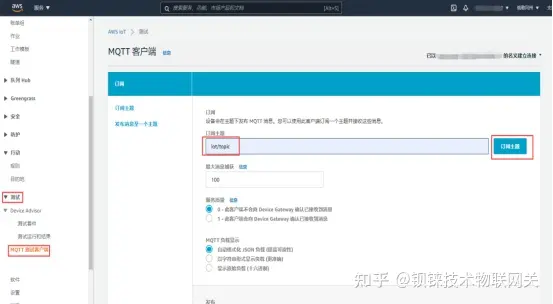
工业智能网关BL110 采集 楼宇控制BACnet协议接入亚马逊云平台
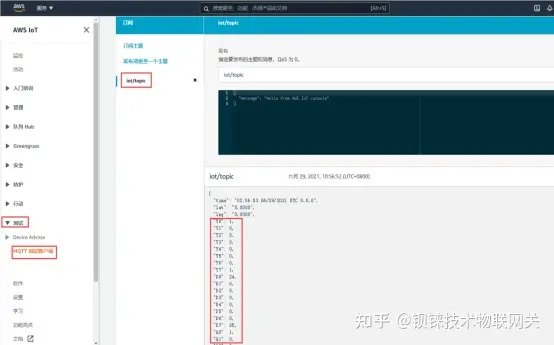
工业智能网关BL110 采集 楼宇控制BACnet协议接入亚马逊云平台
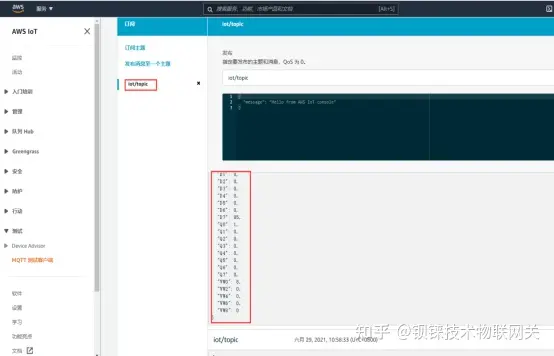
工业智能网关BL110 采集 楼宇控制BACnet协议接入亚马逊云平台
-
工业智能网关BL110应用之64:如何实现智能楼宇控制BACnet 接入金鸽MQTT云平台2022-10-08 1428
-
工业智能网关BL110应用之九十七: 实现西门子S7-1500 PLC接入亚马逊云平台 钡铼技术物联网关2022-09-21 1066
-
工业智能网关BL110应用之八十一: 实现西门子S7-400 PLC 接入亚马逊云平台2022-09-19 1095
-
工业智能网关BL110应用之五: 数据上传华为云的配置2022-09-09 1536
-
工业智能网关BL110应用之三十四: 如何连接配置亚马逊云服务器2022-09-08 1180
-
工业智能网关BL110应用之十一:安装方式2022-09-05 680
-
工业智能网关BL110应用之十: 应用示意图和外形尺寸2022-09-02 1769
全部0条评论

快来发表一下你的评论吧 !

